この記事では、仮想通貨を取引できる「bitFlyer(ビットフライヤー)」の登録方法を写真付きで詳しく紹介しています。
ビットコインの価格が2021年に入って急激にあがりましたね。
2018年に購入していたビットコインが6倍にもなっています。(時短社員の年収くらいにはなりました)
今の価格で一括どーんと支払うのは勇気がいるけど少しずつでも増やしたい、、、
というわけで、ビットコインの積み立てもできるbitflyer(ビットフライヤー)で口座開設をしてみました。
開設手続きに必要だった時間は10分程度。
スマホと免許証を手元に置いて、授乳しながらでもできました。
その後確認完了メールが4日後に届き、取引ができるようになりました。
アカウントを作る
まずはアカウントを作成します。
メールアドレスの登録
ビットフライヤーの公式ページへ行き、メールアドレスを入力します。
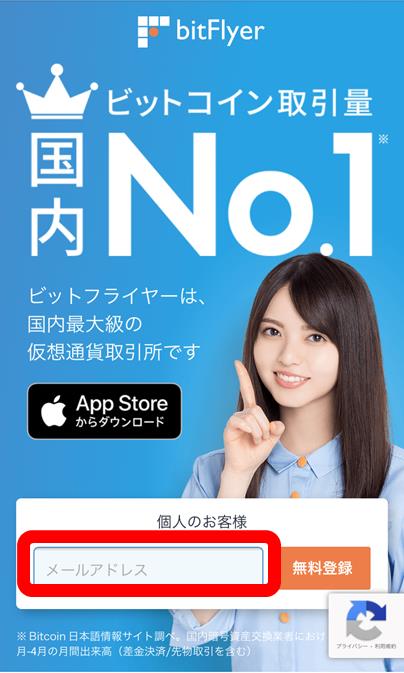
アドレスが入力できたら、「無料登録」ボタンを押します。
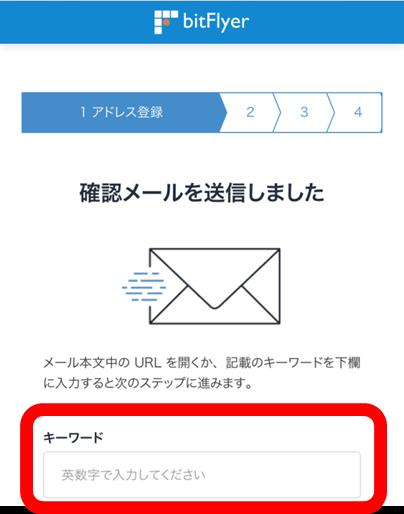
登録したアドレスに届いたメールのキーワードを確認します。
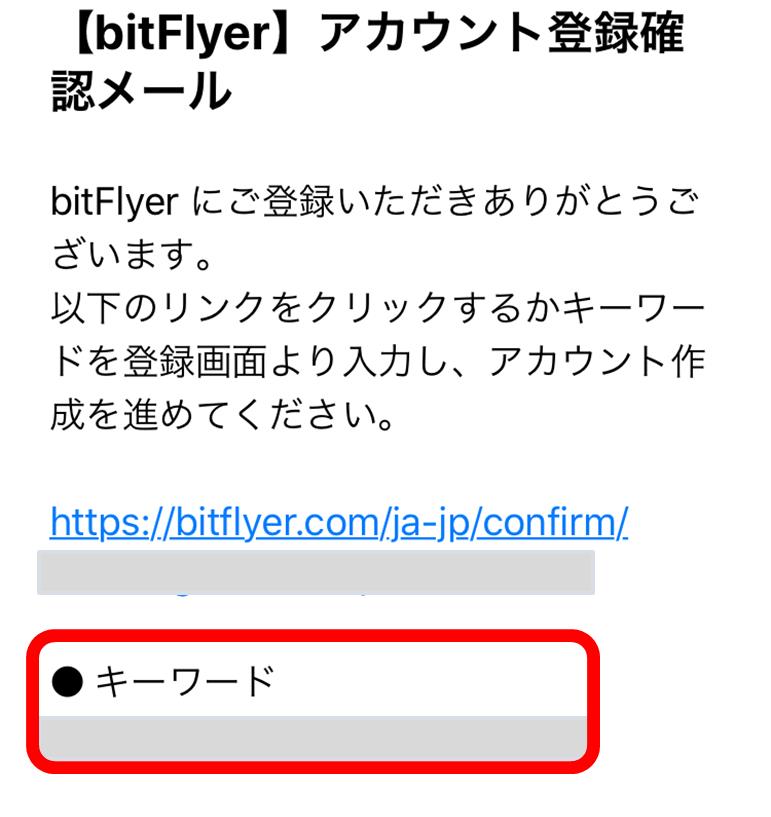
届いたメールの「キーワード」下にアルファベットや数字の文字が並んでいるので、コピーします。
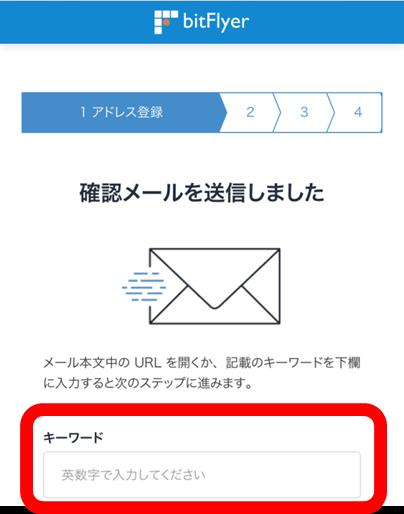
コピーしたキーワードを先ほどの画面の「キーワード」欄に貼り付けます。
パスワードを決める
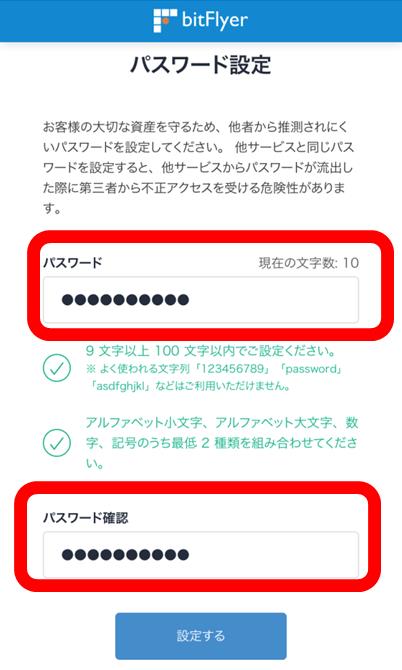
パスワードを決めて、2回入力します。
- 9文字以上100文字以内
- アルファベット小文字・大文字・数字・記号から最低2種類使用する
パスワードを2回入力したら「設定する」をタップします。
同意事項を確認
同意事項をいくつか確認します。
規約や契約締結前交付書面など、青文字のものはリンクになっているので、タップするとその場で確認できます。
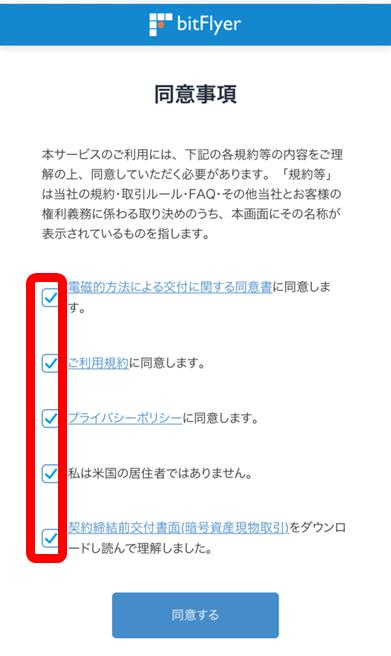
すべてのチェックボックスをタップしてチェックが入ったら、「同意する」をタップします。
二段階認証の設定
二段階認証の方法は3つから選べます。
ここではSMS(携帯電話の番号あてのテキストメッセージ)を使用した方法を紹介します。
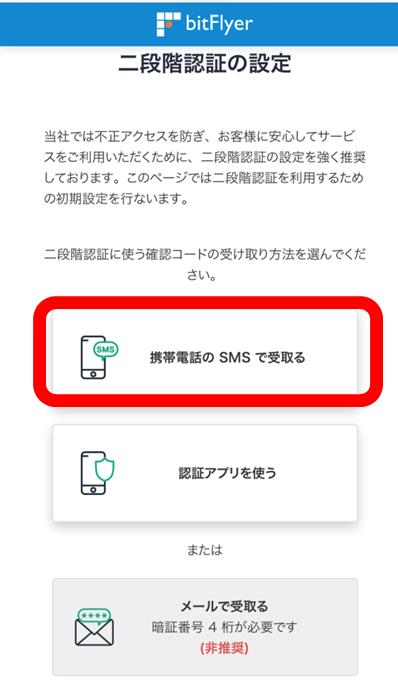
「携帯電話のSMSで受取る」をタップします。
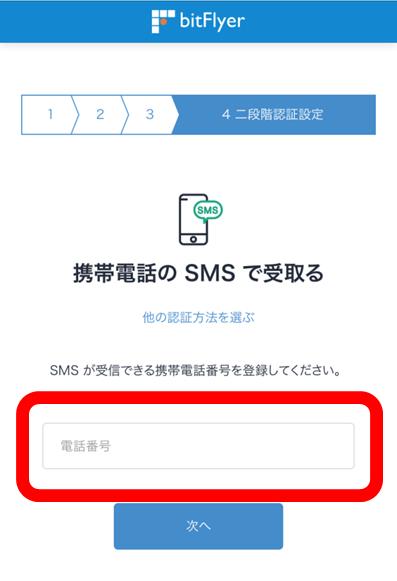
携帯電話の番号を入力して、「次へ」をタップします。
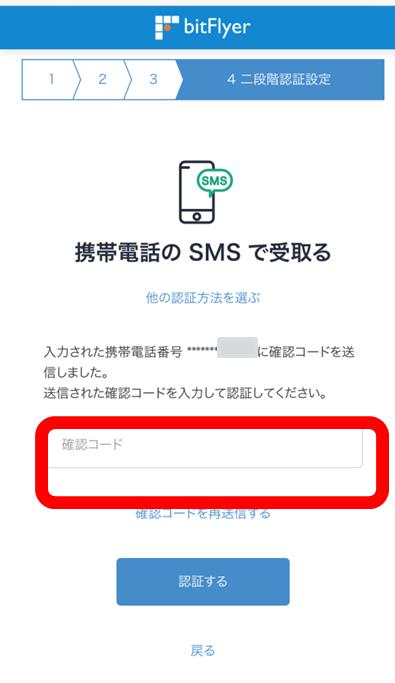
SMSに届いたコードをコピーして貼り付けたら「認証する」をタップします。
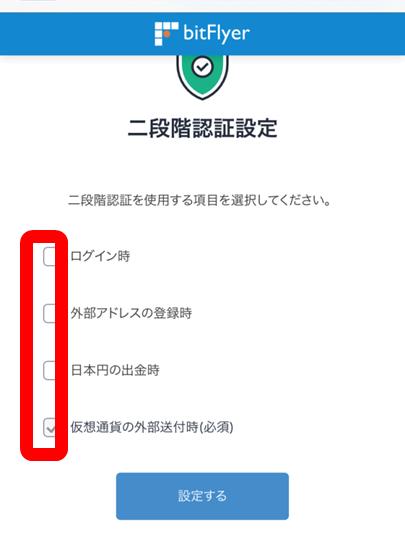
どのような時に二段階認証をすることにするか決めて、チェックを入れます。
「認証する」をタップします。
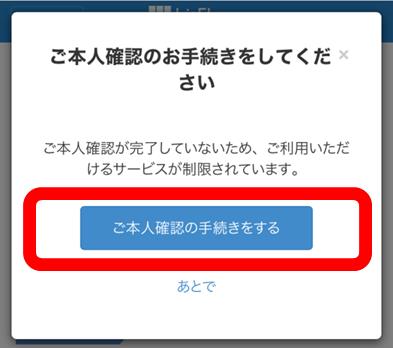
「本人確認の手続きをする」をタップして次に進みます。
本人確認の手続きをする(個人情報を入力する)
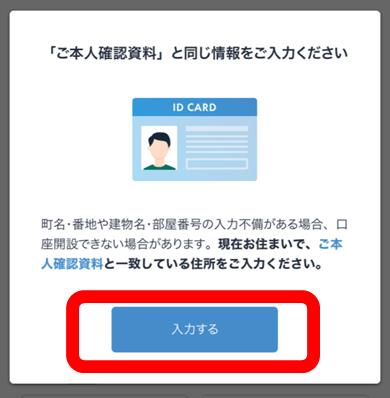
本人確認資料と同じ情報を入力するように注意画面が出るので、「入力する」をタップして次に進みます。
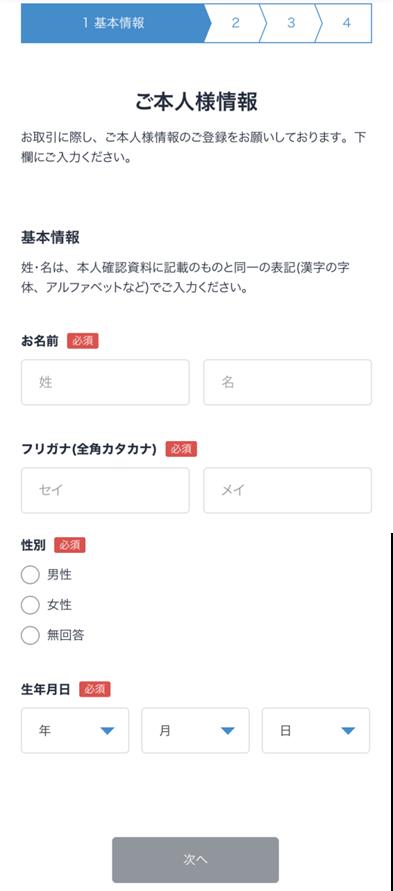
名前、性別、生年月日を入力して「次へ」をタップします。
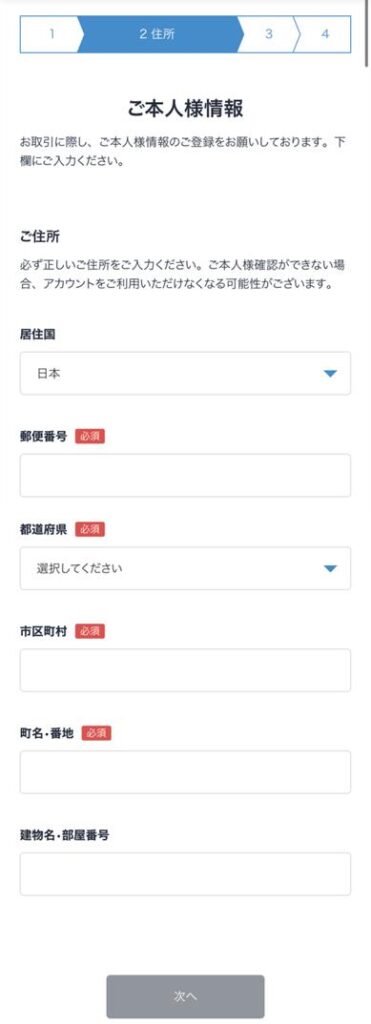
住所を入力して「次へ」をタップします。
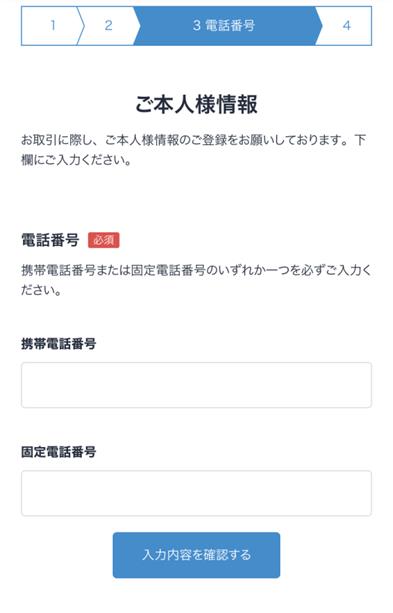
電話番号を入力して「入力内容を確認する」をタップします。
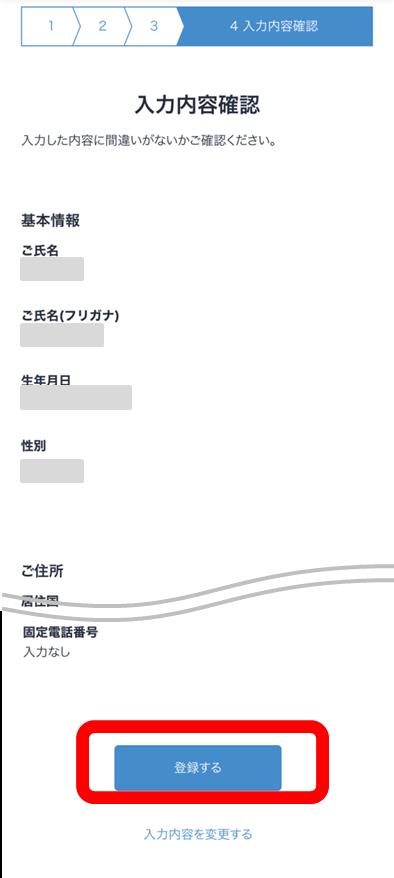
入力した内容を確認して、「登録する」をタップします。
取引目的などを登録する
次に取引目的や職業などの項目を入力します。
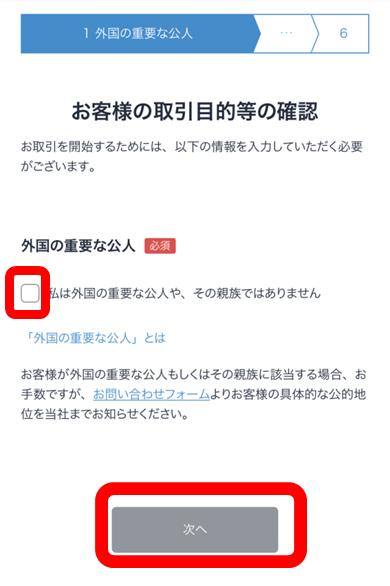
外国の重要な公人でなければチェックをし、「次へ」をタップします。
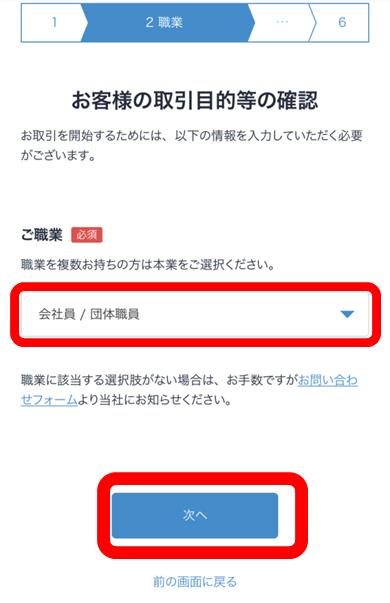
職業を選択し、「次へ」をタップします。
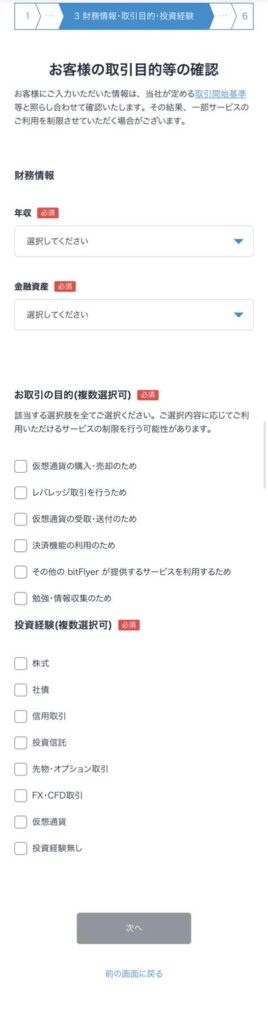
年収や投資経験などを入力し、「次へ」をタップします。
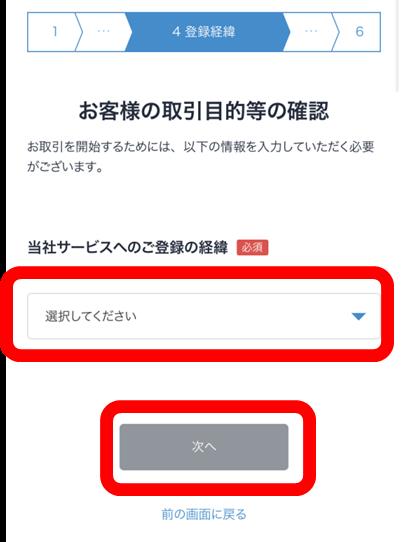
登録の経緯(何をきっかけに登録したか)を選択して「次へ」をタップします。
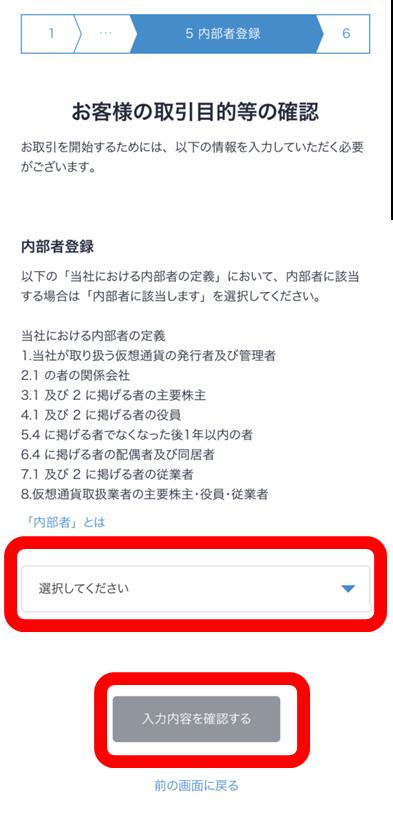
内部者(仮想通貨の発行者など)かどうかを選択し、「入力内容を確認する」をタップします。
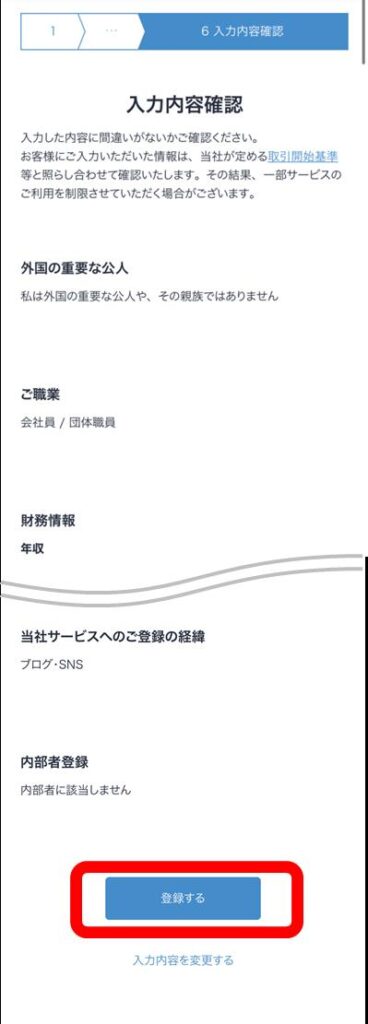
入力内容を確認し「登録する」をタップします。
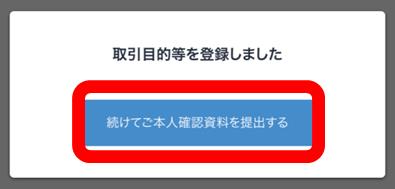
「続けてご本人確認資料を提出する」をタップします。
本人確認資料を提出する
次に本人確認資料の提出をします。
方法は2種類あります。
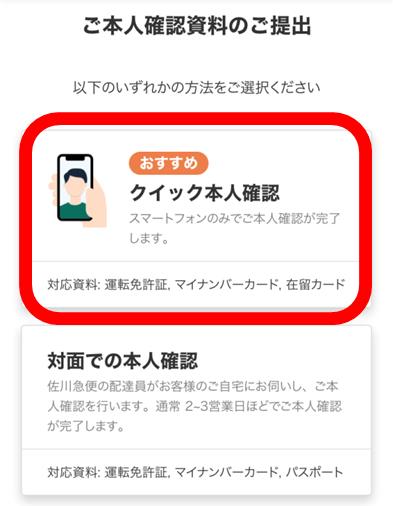
ここでは「クイック本人確認」のほうの説明をします。
本人確認書類はどれかひとつを用意します。
- 運転免許証
- マイナンバーカード
- 在留カード
その場で顔を撮影するので、暗闇での作業は難しいです。
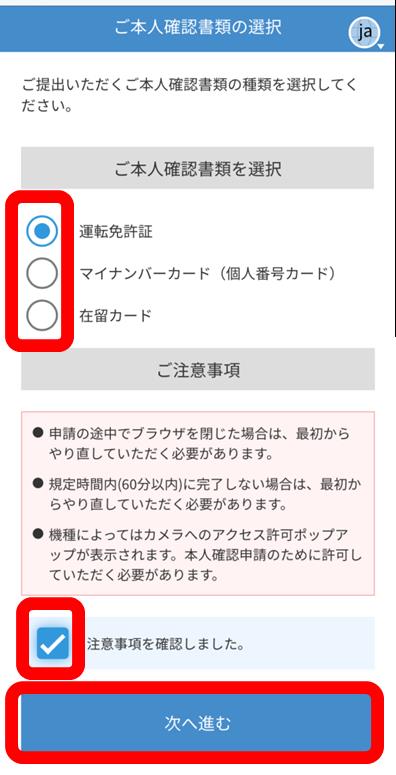
本人確認書類を選択し、「注意事項を確認しました」にチェックを入れたら「次へ進む」をタップします。
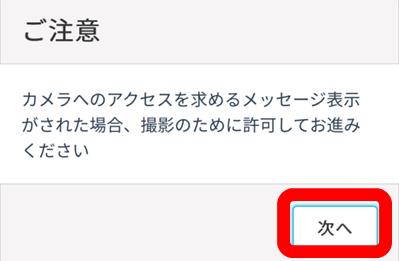
カメラアクセス許可してくださいね、という注意が出るので「次へ」をタップします。
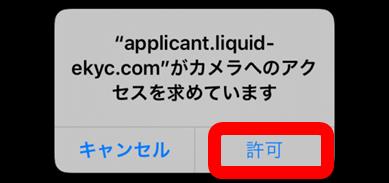
カメラのアクセスについて聞かれたら「許可」をタップします。
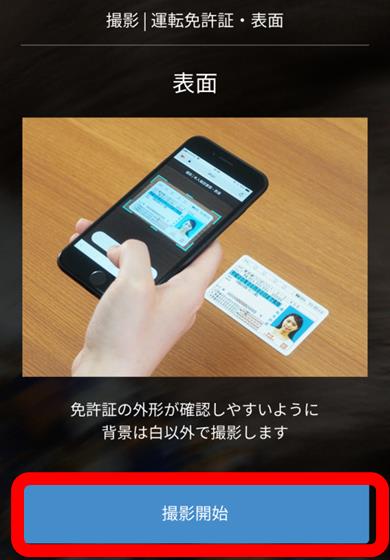
「撮影開始」をタップして証明書類を撮影します。
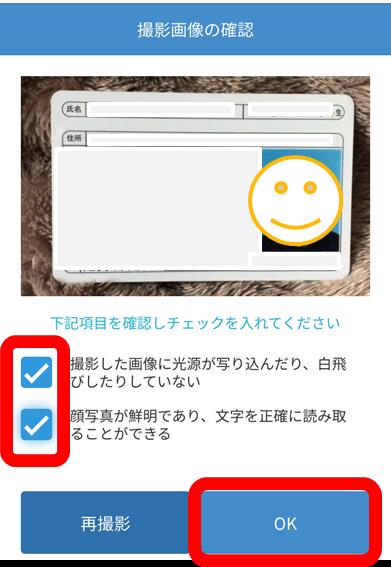
2か所チェックをし「OK」をタップします。
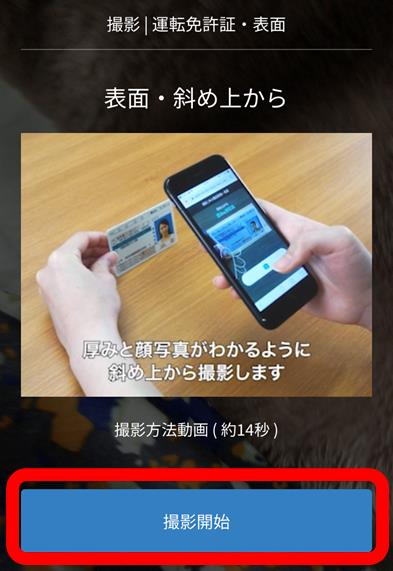
撮影方法動画を見たら「撮影開始」をタップして、表面・斜め上からの証明書写真を撮影します。
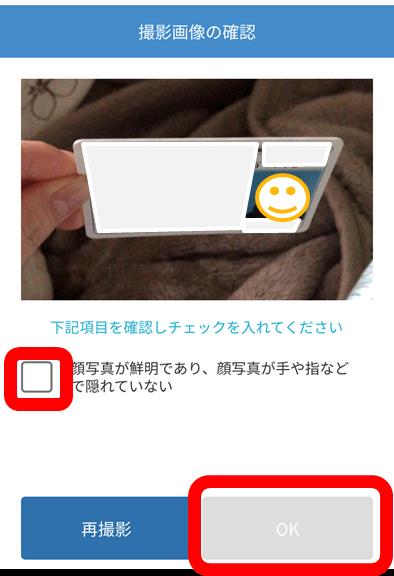
チェックをし「OK」をタップします。
同様に裏面も撮影・チェックをします。
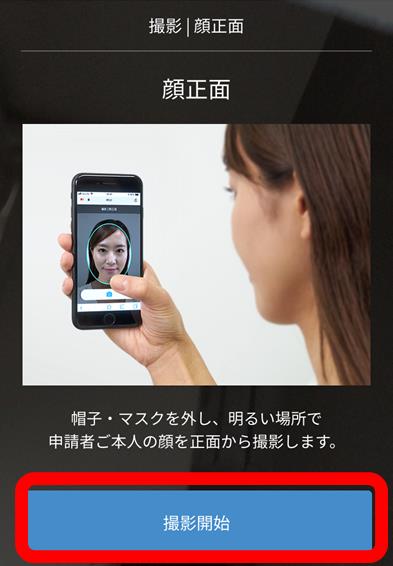
撮影方法を確認して、「撮影開始」をタップします。
自分の顔を正面から撮影します。
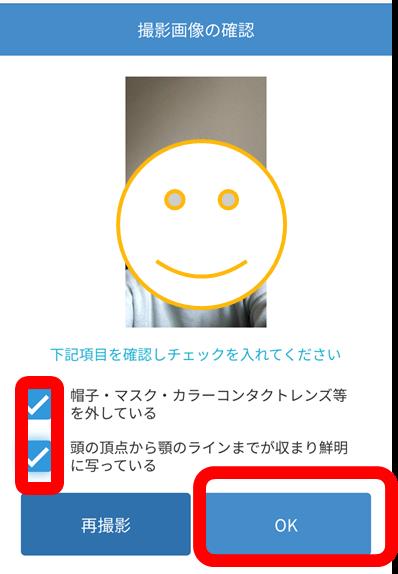
2か所チェックしたら「OK」をタップします。
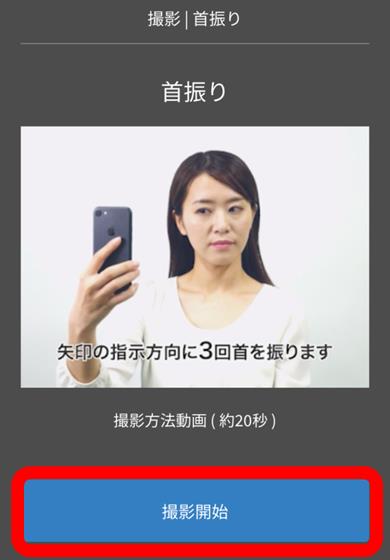
首振りの撮影方法動画を見たら「撮影開始」をタップします。
左・右・上の撮影をしたら完了です。
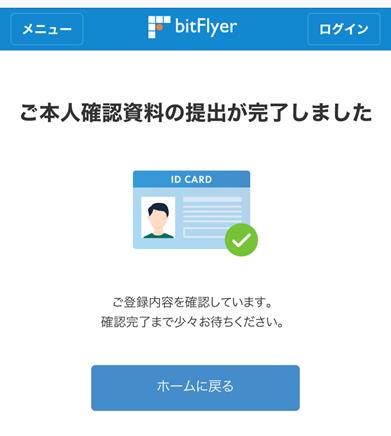
証明書が手元にあれば、10分以内に手続きは完了します。
承認まで数日かかります。
わたしは4日で「OKだよー」のメールが届きました
これで、入金しておけばチャンスが来た時にすぐに購入できます!
こどもちゃれんじの無料資料請求でファミリアのバスタオルがもらえる!
 数量限定なのでお早めに!
数量限定なのでお早めに!
あわせて、こどもちゃれんじイングリッシュとワールドワイドキッズの資料請求もできます。
\ 資料請求はメニューから /





















